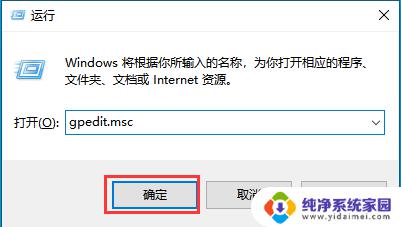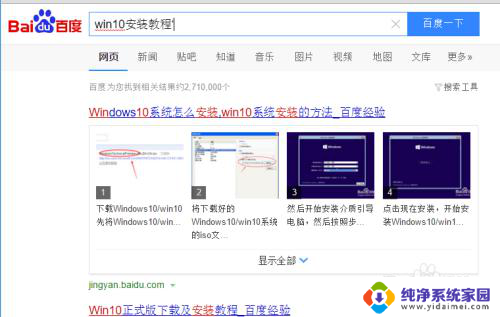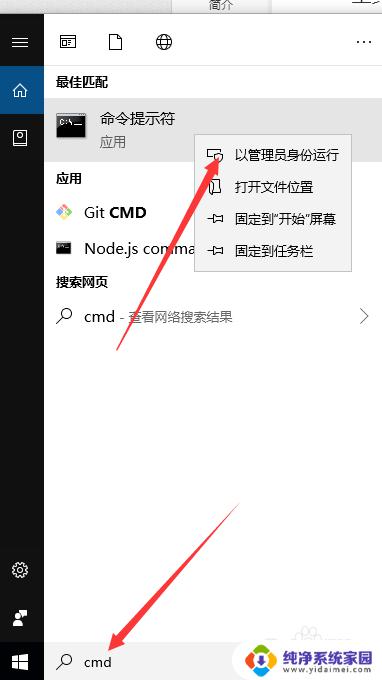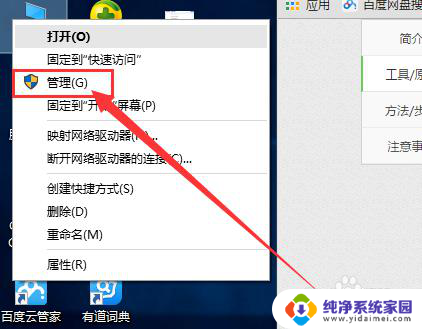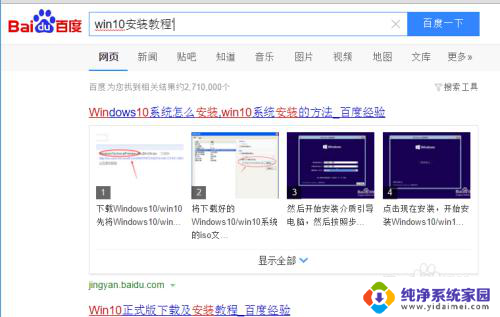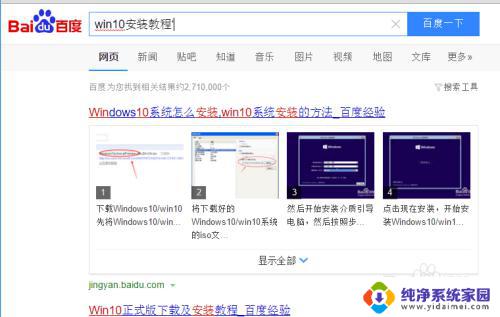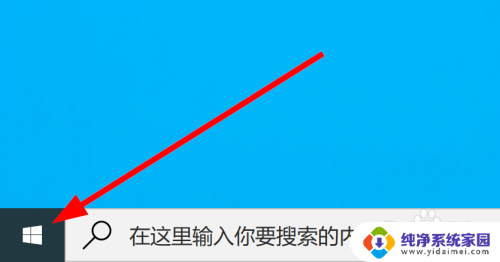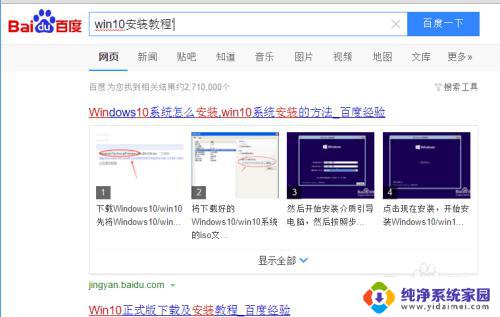win10怎么不弹出管理员 win10系统怎么提升管理员权限
更新时间:2024-06-25 17:37:51作者:xiaoliu
在使用Win10系统时,有时候我们需要提升管理员权限来执行特定的操作,但却遇到了弹出管理员权限的问题,这种情况可能会让我们感到困惑和不知所措,因为管理员权限的提升对于系统的正常运行和软件的顺利使用至关重要。究竟是什么原因导致Win10不弹出管理员权限呢?如何解决这一问题呢?接下来我们将一起探讨这个话题。
操作方法:
1.在电脑上同时按下快捷键win R,输入框中输入“gpedit.msc”确定打开本地组策略。
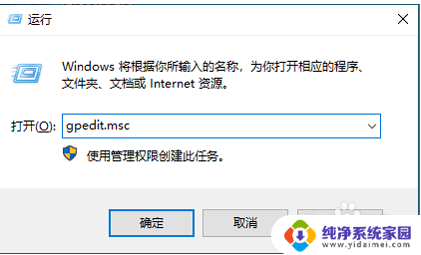
2.依次打开“计算机配置”--“Windows设置”--“安全设置”--“本地策略”--“安全选项”即可。
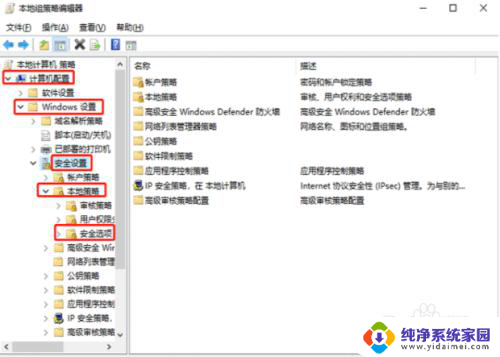
3.然后找到“账户:管理员状态”,可以看见状态为“已禁用”。我们需要的是将它开启。
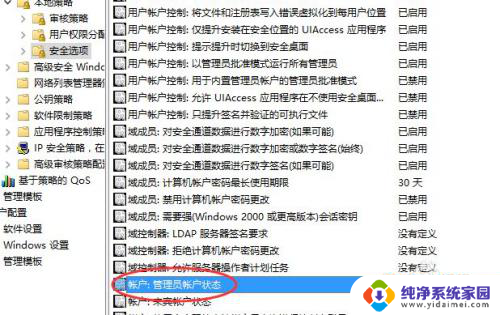
4.用户右键选择“账户:管理员状态”,在弹出的快捷菜单中选择“属性”。然后在“账户:管理员状态”属性中,将已启用选中点击应用即可。
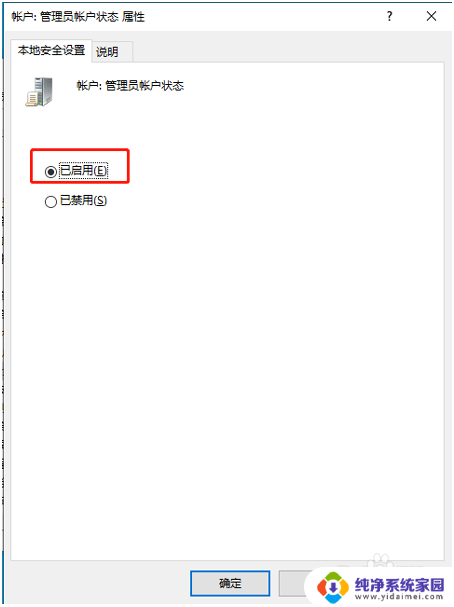
以上就是关于win10如何避免弹出管理员权限提示的全部内容,如果有遇到相同情况的用户,可以按照以上方法来解决。